iOS 9自定数字密码是什么?iPhone6设置锁屏密码
1、在iPhone手机主屏上找到【设置】图标,直接打开

2、在打开的设置页面当中,向下滚动页面,找到【Touch ID与密码】,点击打开

3、这时,系统需要我们输入原来的锁定密码,然后点击右上角的【完成】

4、进入【Touch ID与密码】的设置页面中,往下翻页,找到【更改密码】选项,直接打开

5、为了确保本次操作为机主本人,这时仍然需要我们输入原来的旧密码,然后再点击右上角的【下一步】

6、密码验证正确之后,进入新密码设置页面,这时,我们可以看到系统默认的6位数密码,当然我们也可以不这么设置,点击下方的【密码选项】

7、页面底部这时弹出一个菜单栏选项,分别可以把密码设置为自定字母数字密码、自定数字密码以及4位数字密码等,这里,我们如果想设置任意位数的数字密码的话,那么直接选择【自定数字密码】

8、进入新密码的设置页面,根据自己的习惯设置新的数字密码,不限位数,点击右上角【下一步】
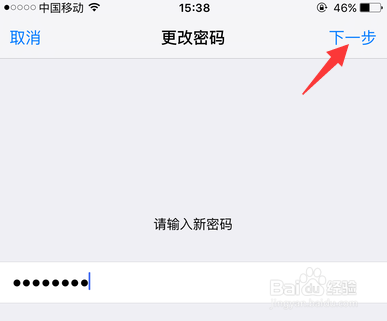
9、再次输入一致的数字密码,然后点击右上角的【完成】按钮就可以了
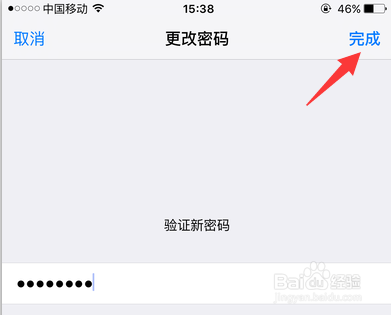
声明:本网站引用、摘录或转载内容仅供网站访问者交流或参考,不代表本站立场,如存在版权或非法内容,请联系站长删除,联系邮箱:site.kefu@qq.com。
阅读量:133
阅读量:132
阅读量:153
阅读量:39
阅读量:130